系统之家重装系统win7禁止修改文件属性的方法
更新时间:2017-04-19 16:29:28
作者:烂好人
系统之家重装系统win7禁止修改文件属性的方法。电脑重装系统后要让Win7系统禁止非法修改文件属性,我们可以通过修改注册表的方式来达到目的。下面小编就和大家分享重装系统win7禁止修改文件属性的解决方法,希望小编的分享能够帮助到大家!
重装系统win7禁止修改文件属性的方法:
1、首先在键盘上面点击“Win+R”组合键,这时候就可以打开“运行”窗口,在里面输入“REGEDIT”命令,再点击回车键打开注册表编辑器;
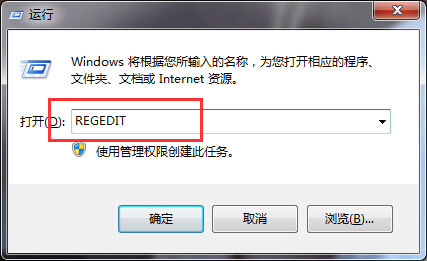
2、注册表编辑器打开之后,依次打开下面的选项:HKEY_CURRENT_USERSoftwareMicrosoftWindowsCurrentVersionPoliciesExplorer”,记着在窗口的右边找到“NoFileAssociate”(REG_DWORD型)”之后鼠标右击进行修改;

3、这时候就会弹出一个窗口,在里面直接把数值改为1(0代表的是允许用户更改文件属性,1代表的是不允许用户更改文件的属性,),完成设置之后直接点击确定退出就可以了。

以上便是关于系统之家重装系统win7禁止修改文件属性的方法,希望小编的分享能够帮助到大家!
系统重装相关下载
系统重装相关教程
重装系统软件排行榜
重装系统热门教程
- 系统重装步骤
- 一键重装系统win7 64位系统 360一键重装系统详细图文解说教程
- 一键重装系统win8详细图文教程说明 最简单的一键重装系统软件
- 小马一键重装系统详细图文教程 小马一键重装系统安全无毒软件
- 一键重装系统纯净版 win7/64位详细图文教程说明
- 如何重装系统 重装xp系统详细图文教程
- 怎么重装系统 重装windows7系统图文详细说明
- 一键重装系统win7 如何快速重装windows7系统详细图文教程
- 一键重装系统win7 教你如何快速重装Win7系统
- 如何重装win7系统 重装win7系统不再是烦恼
- 重装系统win7旗舰版详细教程 重装系统就是这么简单
- 重装系统详细图文教程 重装Win7系统不在是烦恼
- 重装系统很简单 看重装win7系统教程(图解)
- 重装系统教程(图解) win7重装教详细图文
- 重装系统Win7教程说明和详细步骤(图文)











